Dado que trabajar desde casa se ha convertido en una tendencia para la mayoría de las personas, la tendencia de las reuniones en línea/virtuales/zoom también se ha disparado. Las personas como yo que trabajan como autónomos o en diferentes empresas ahora usan Zoom para numerosas llamadas de trabajo y reuniones virtuales diarias. No importa si tiene una computadora portátil o un teléfono inteligente, puedes usar Zoom en cualquier momento.
Así que si tienes una pregunta, "¿es Zoom en android realmente una novedad?", y si eres nuevo en Zoom, y no sabes cómo empezar o unirte a una reunión de Zoom en Android, y cómo programarla, este proceso paso a paso te ayudará. Entonces, antes de hacer esa llamada de Zoom, aquí está todo lo que debes comprender y tener en cuenta:
En este artículo
Parte 1. Cómo iniciar una reunión de Zoom en Android
No hay duda de que la aplicación Zoom en un dispositivo Android es fácil de navegar y de usar. Todas las funciones son visibles y se pueden utilizar con facilidad. Además, la cámara del teléfono tiene una calidad mucho mejor y, por lo tanto, puedes hacer llamadas con una mejor visibilidad de ti mismo a quién has llamado. Solo tienes que optar por descargar la aplicación Zoom utilizando Google Play Store. A continuación, puedes optar por la creación de una cuenta y puedes poner Zoom en uso de inmediato. A continuación, te indicamos cómo comenzar con una reunión con Zoom en un teléfono Android:
- En el lado izquierdo, en la esquina superior, opta por hacer clic en la opción "Nueva reunión."
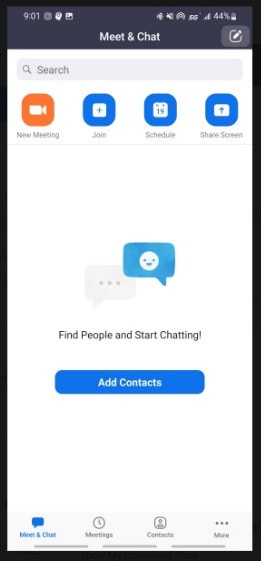
- Ahora, opta por la opción "Iniciar una reunión." Una vez hecho esto, notarás un espacio para videoconferencias.
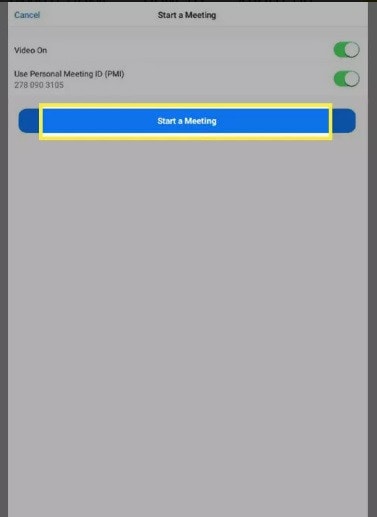
- En este punto, verás una ventana emergente con el botón "Hecho". Haz clic en él para que puedas proporcionar un permiso para hacer zoom para acceder al micrófono y la cámara del dispositivo que estás usando.
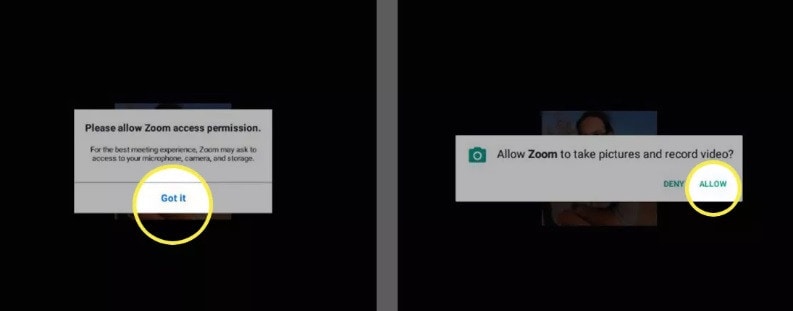
- Ahora, verás una ventana emergente que te pedirá que proporciones acceso a Zoom para grabar un video o hacer clic en una imagen. Haz clic en el botón "Permitir"
- Ahora, en este punto, la pantalla de tu dispositivo tendrá la opción "Participantes". Puedes optar por usar esta opción para agregar una o más personas a la reunión.
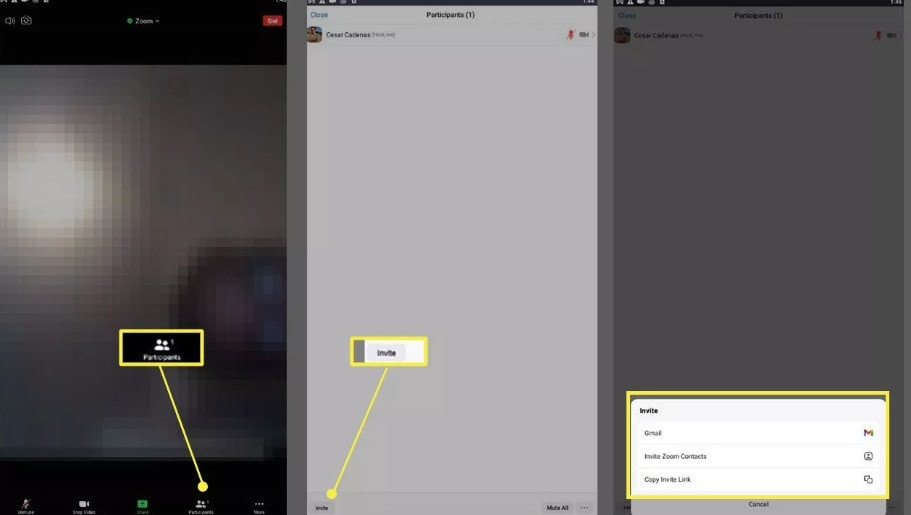
- Ahora, opta por hacer clic en "Invitar". Aquí, después de esto, verás un menú. Este menú tendrás algunas opciones entre las que puedes elegir para que puedas enviar invitaciones a quien quieras invitar. Además, con la opción contactos de Zoom, puedes invitar a personas enviando un correo electrónico o compartiendo el enlace de invitación, y así sucesivamente. Así que es bastante simple de usar en ese sentido.
- Ahora, tienes que presionar "Enviar correo electrónico" poniendo la dirección de correo electrónico de todos y ahora, haz clic en el botón "Enviar".
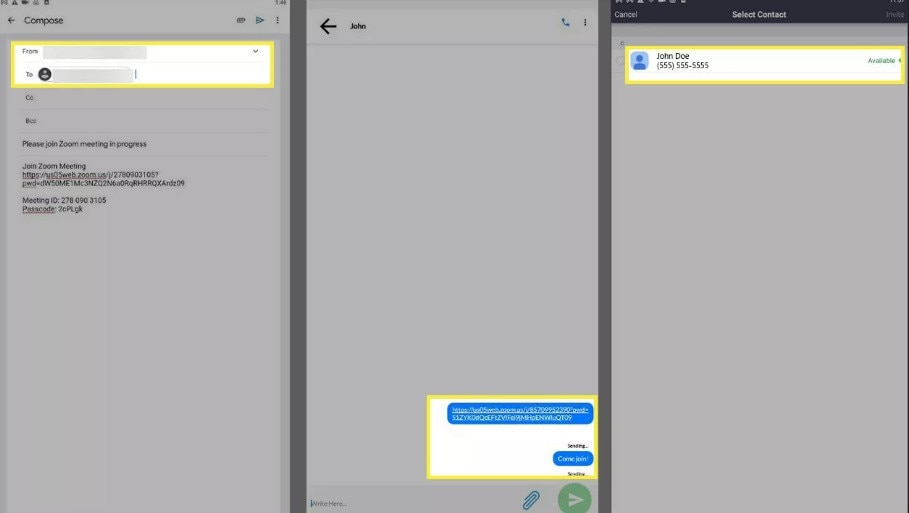
Además, cuando se trata de copiar el hipervínculo de la reunión, puedes optar por tocar la opción "Copiar enlace de invitación" en tu dispositivo.
Parte 2. Cómo unirse a una reunión de Zoom existente en Android
Por lo tanto, si has descargado la aplicación de Zoom, has creado una cuenta y tienes que unirte a una reunión en Zoom en Android TV o teléfono que ya está en proceso, puedes hacerlo con la ayuda de la URL de Zoom o el ID de Zoom. Esto es si alguien más probablemente te esté alojando esta vez. No es difícil hacerlo y aquí te mostramos cómo puedes optar por una reunión virtual de Zoom android TV o/y teléfono:
Unirse a una reunión de Zoom con la URL de Zoom en Android
- Opta por hacer clic en el enlace de la reunión que recibiste en tu correo electrónico o en cualquier otro lugar.
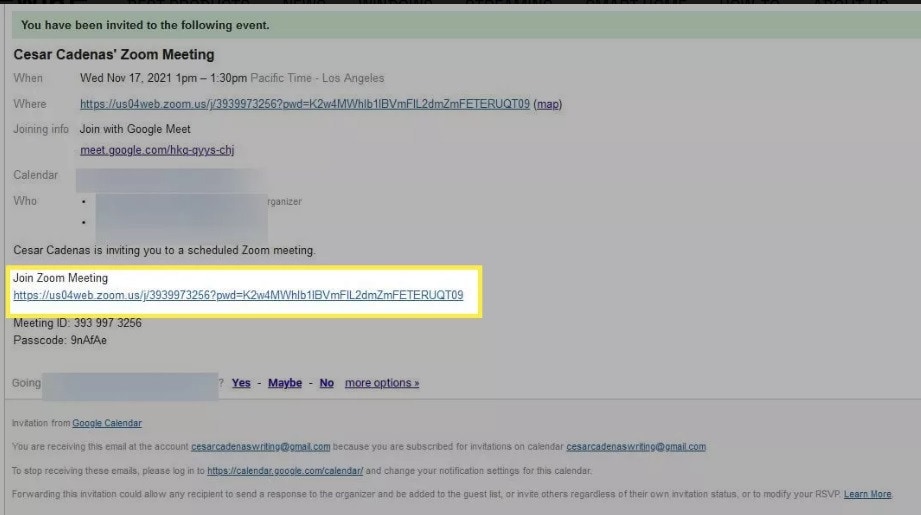
- Verás una ventana emergente en la aplicación Zoom. Se mostrará esperando a que el anfitrión inicie la reunión de Zoom.
- En este punto, notarás una ventana emergente que te pedirá que proporciones acceso a la cámara junto con el micrófono de tu dispositivo. Aquí, tienes que hacer clic en "Hecho".
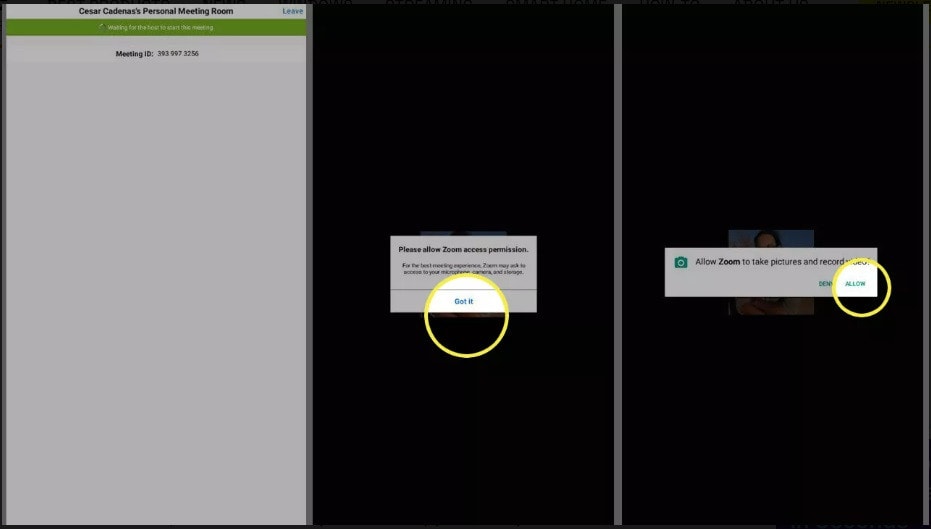
- Ahora, aparece otra ventana emergente que te pide que proporciones acceso para permitirte grabar audio en la aplicación Zoom. Aquí, haz clic en Permitir si lo deseas o simplemente Denegar
- Verás una vista previa del video. Aquí, puedes optar por la selección de Unirse con video o también puedes seleccionar Unirse sin video según tu gusto o conveniencia.
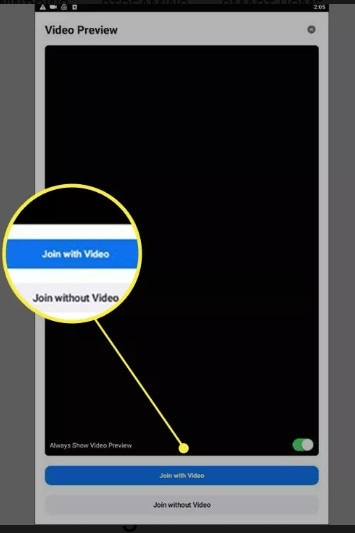
Unirse a reuniones de Zoom con un ID de Zoom en Android
- La identificación de Zoom consta de 9 números y el anfitrión de la reunión te proporcionará una identificación por correo electrónico más o menos. Busca el ID y la contraseña.
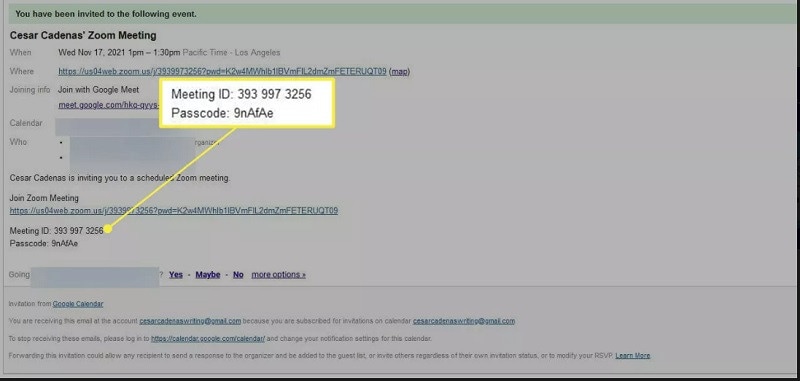
- Ahora, usando la aplicación Zoom, coloca la identificación de la reunión que se te proporcionó y verás un botón azul que te pide que pulses Unirse. Para ello, selecciona Unirse a la reunión.
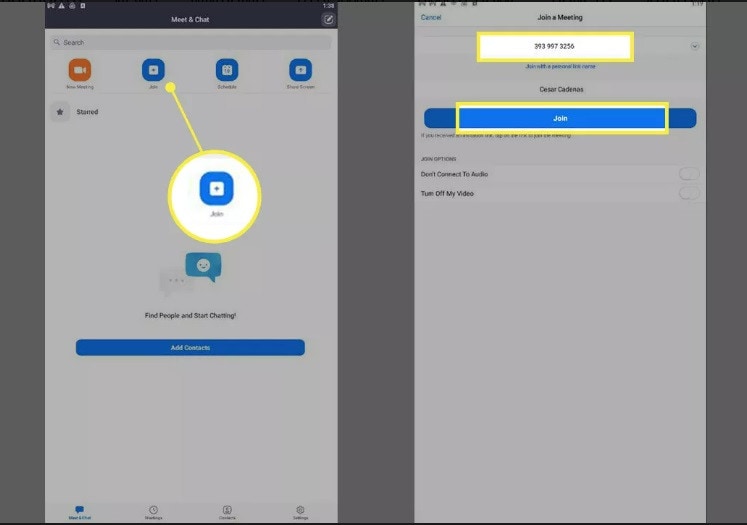
- Una vez hecho esto, notarás una ventana emergente que solicita permiso para permitir que la aplicación Zoom grabe video. Pulsa el botón Permitir
- Ahora verás una vista previa del video. Aquí, te preguntará si quieres unirte a la reunión de Zoom con o sin el video. Elige una de las opciones: Unirse con video o Unirse sin video
Parte 3. Cómo programar una reunión de Zoom Android
- En el menú, opta por hacer clic en la opción Programar que se encuentra en la parte superior.
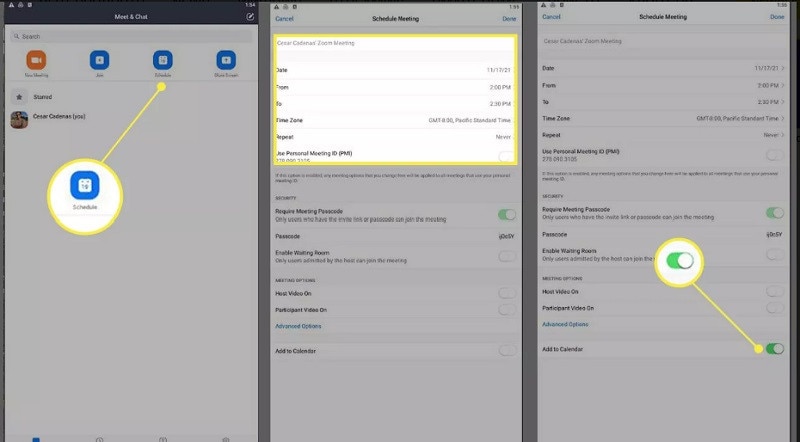
- Aquí, debes poner los detalles de la reunión, como la hora de inicio, el tema de discusión, etc.
- Para programar la reunión de Zoom, opta por deslizar el botón "Agregar al calendario" es decir, en la parte inferior. Click
- Aquí, verás una ventana emergente que te pedirá que proporciones acceso al calendario. Pulsa Permitir.
- Verás una ventana emergente con la lista de participantes para elegir a los que enviar invitaciones.
- Ahora, simplemente opta por revisar todos los detalles correctamente antes de enviar estas invitaciones a la reunión.
Conclusión
Ahora que tienes todos los pasos para iniciar Zoom en un teléfono Android, unirte o programar una reunión, también debes saber que Zoom tiene muchas otras funciones. Puedes optar por fondos virtuales, uso compartido de pantalla, etc. Por lo tanto, inicia una llamada de Zoom/reúnete con un familiar o un amigo ahora para probar esto antes de comenzar a hacer una llamada de trabajo para que conozcas las funciones de antemano.


